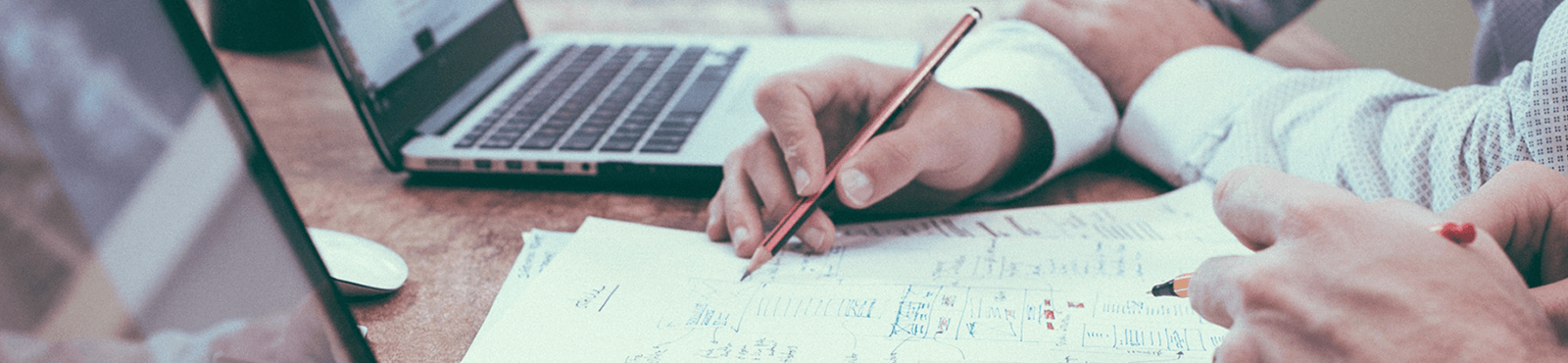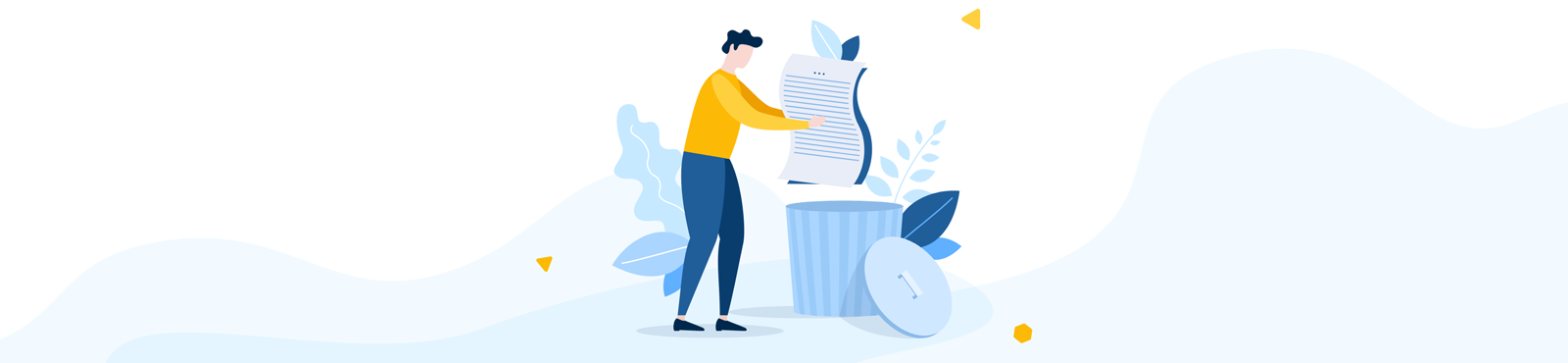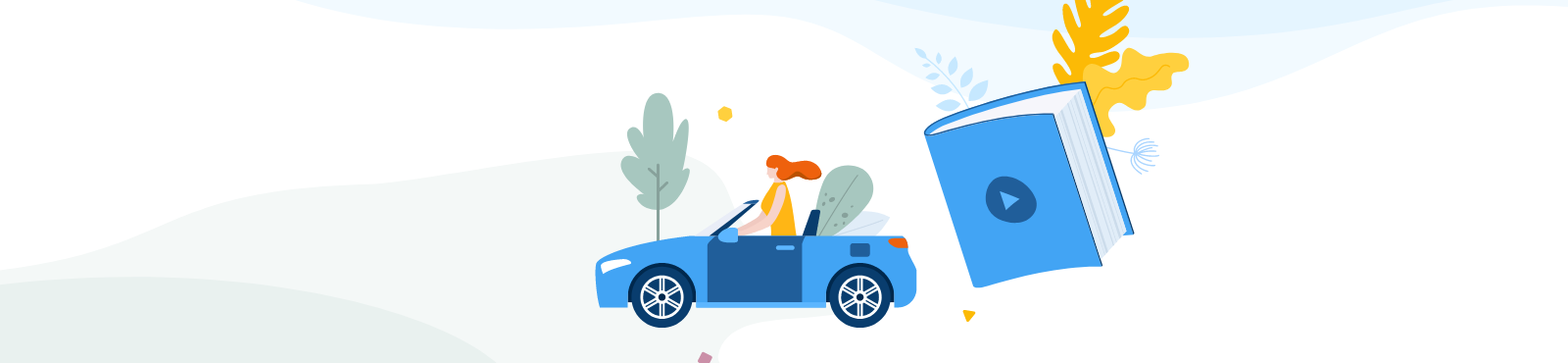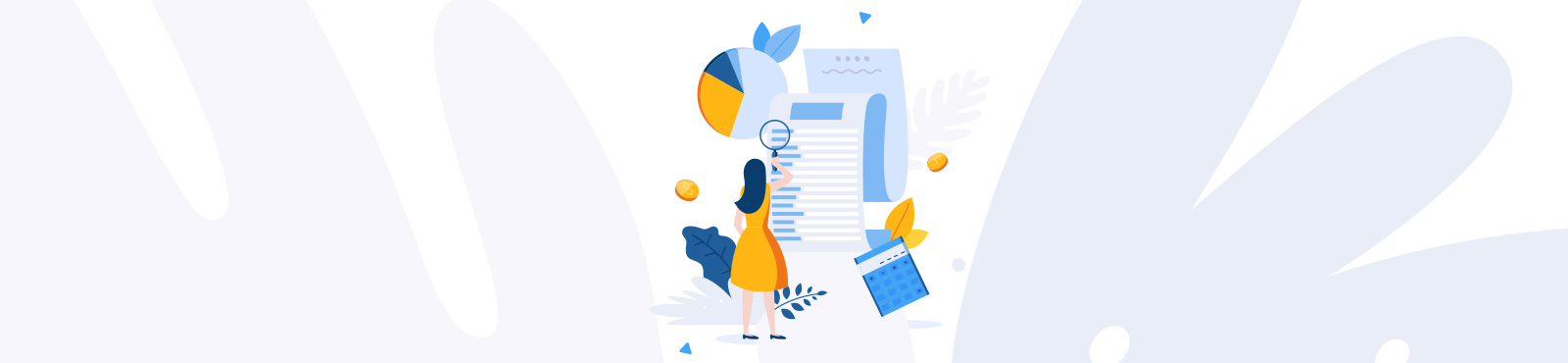Quicktipp
Zur besseren Nachverfolgbarkeit für Sie und Ihre Kunden können Sie Ihre Angebots- oder Auftragsnummern ganz einfach auch auf Ihre Rechnungen übernehmen! So wissen Sie immer welche Vorgänge zueinander gehören und haben den vollen Durchblick. Mit welchen Klicks Sie diese Nummern auf Ihre Vorgänge übernehmen können, zeigen wir in diesem Quicktipp.
Vorgänge ineinander umwandeln
In WISO MeinBüro Rechnungen haben Sie ganz einfach die Möglichkeit einen Vorgang in einen anderen umzuwandeln: Ein Angebot in einen Auftrag, einen Auftrag in einen Lieferschein oder direkt in eine Rechnung. Hierbei werden ganz einfach der gewählte Kunde und die Artikel mit in den neuen Vorgang geschrieben. Selbstverständlich können Sie weitere Artikel hinzufügen oder löschen. Mit dieser Vorgangsumwandlung sparen Sie sich Zeit und ermöglichen sich die einfach Nachverfolgung Ihrer Vorgänge. In WISO MeinBüro Rechnungen sind Vorgänge, die umgewandelt wurden, automatisch mit diesem verknüpft. Mit einem Klick können Sie so von einem Auftrag in die zugehörige Rechnung springen und müssen nichts mehr umständlich suchen.
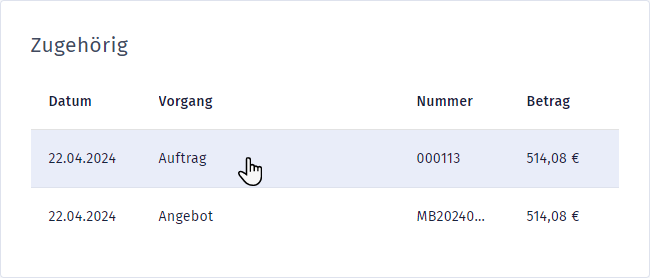
Nachverfolgung von Vorgängen
Diese Verknüpfung von unterschiedlichen Vorgängen ist praktisch für jeden Nutzer von WISO MeinBüro Rechnungen. Sobald Sie Ihre Vorgänge allerdings per Mail an Ihre Kunden schicken oder ausdrucken, geht diese Verknüpfung und die einfache Nachverfolgung verloren. Damit Sie und Ihre Kunden auch weiterhin den vollen Überblick behalten, nutzen Sie diese Funktion:
Auftrags- und Angebotsnummer auf Rechnung übernehmen
Zuerst wird ein neuer Auftrag erstellt: Der passende Kunde und die besprochenen Artikel werden aus den Stammdaten ausgewählt und der Auftrag gespeichert. Sobald der Kunde den Auftrag annimmt. Wird aus dem Auftrag mit einem Klick die entsprechende Rechnung. Wie kommt jetzt die Auftragsnummer auf die neu erstellte Rechnung?
Jeder Vorgang in WISO MeinBüro Rechnungen verfügt über den sogenannten Informationsblock in der rechten oberen Ecke.
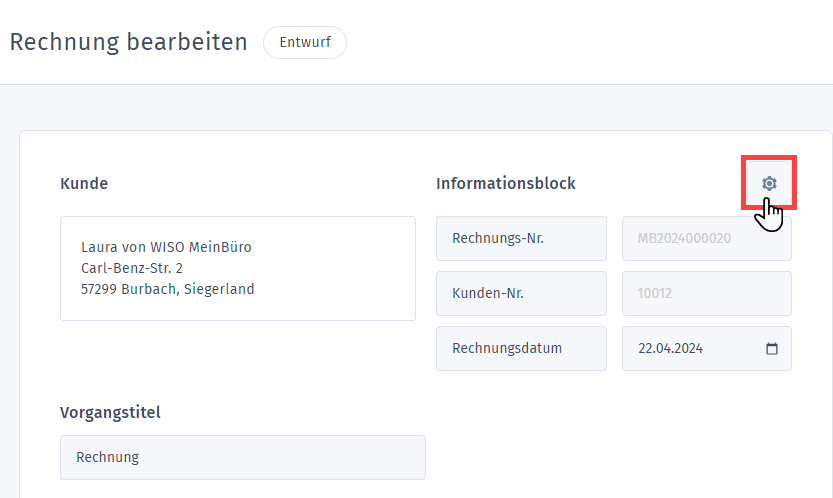
Hier finden Sie wichtige und obligatorische Informationen wie die aktuelle Nummer des Vorgangs und die Kundennummer des ausgewählten Empfängers. Über das Zahnradsymbol können Sie die Einstellungen des Informationsblocks öffnen und weitere vordefinierte oder individuelle Felder hinzufügen. Hier finden Sie unter anderem das Feld „Auftrags-Nr.”
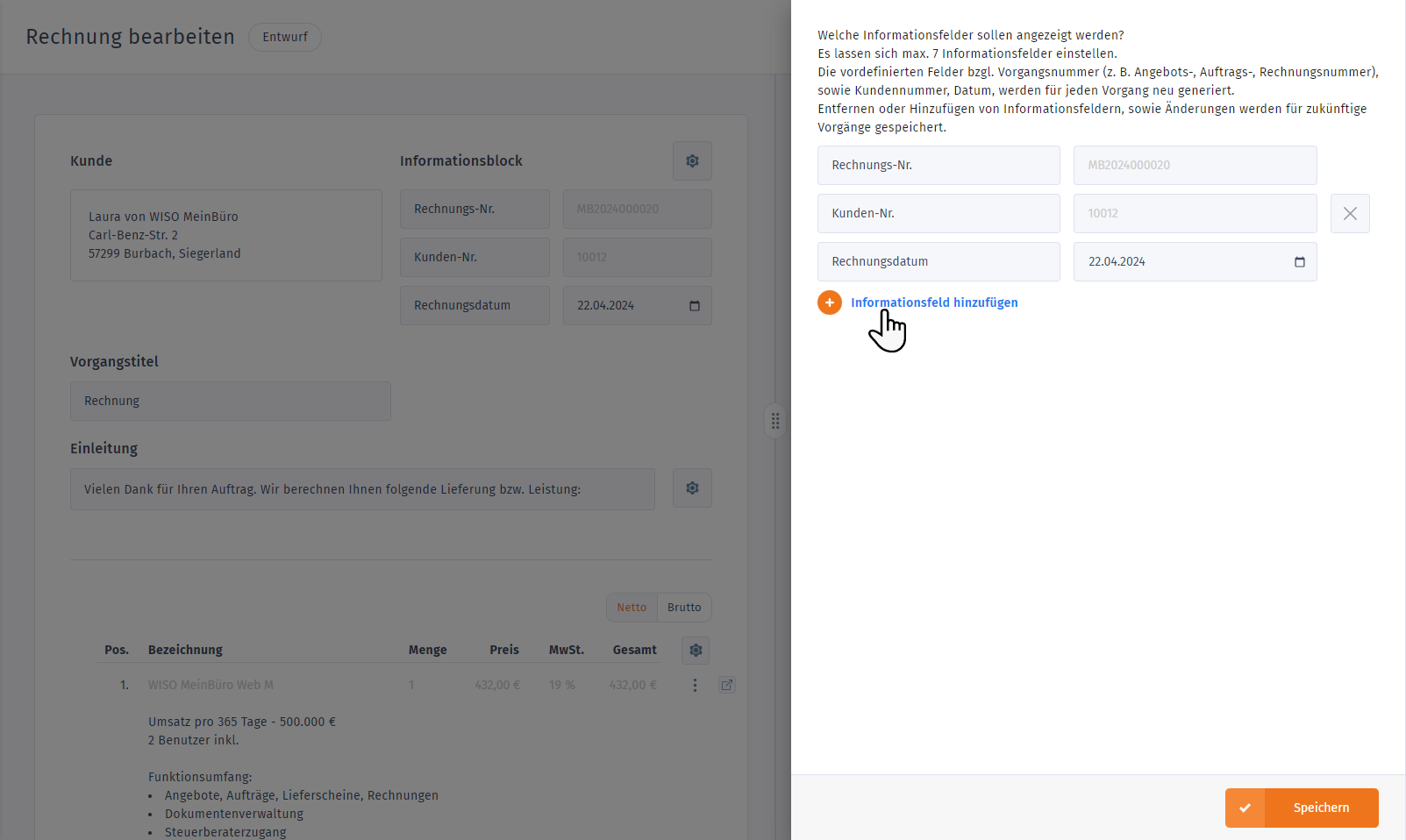
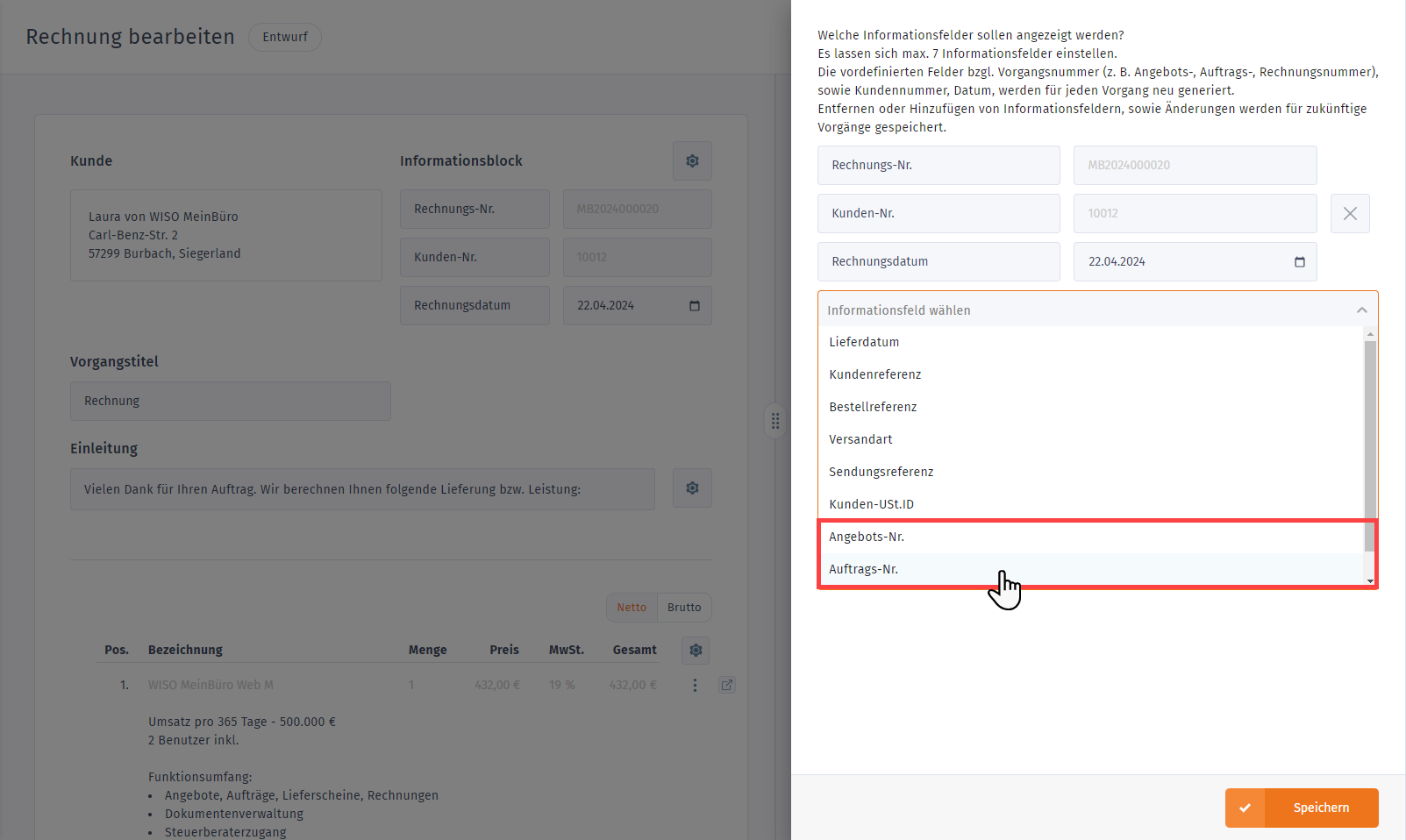
Wählen Sie das Informationsfeld aus und bestätigen Sie die Auswahl mit „Speichern“. Das Feld „Auftrags-Nr.“ erscheint sofort im Informationsblock und zeigt die Nummer des vorangegangenen Auftrags an. Die Bezeichnung des Feldes können Sie ändern, die eigentlich Nummer ist festgeschrieben.
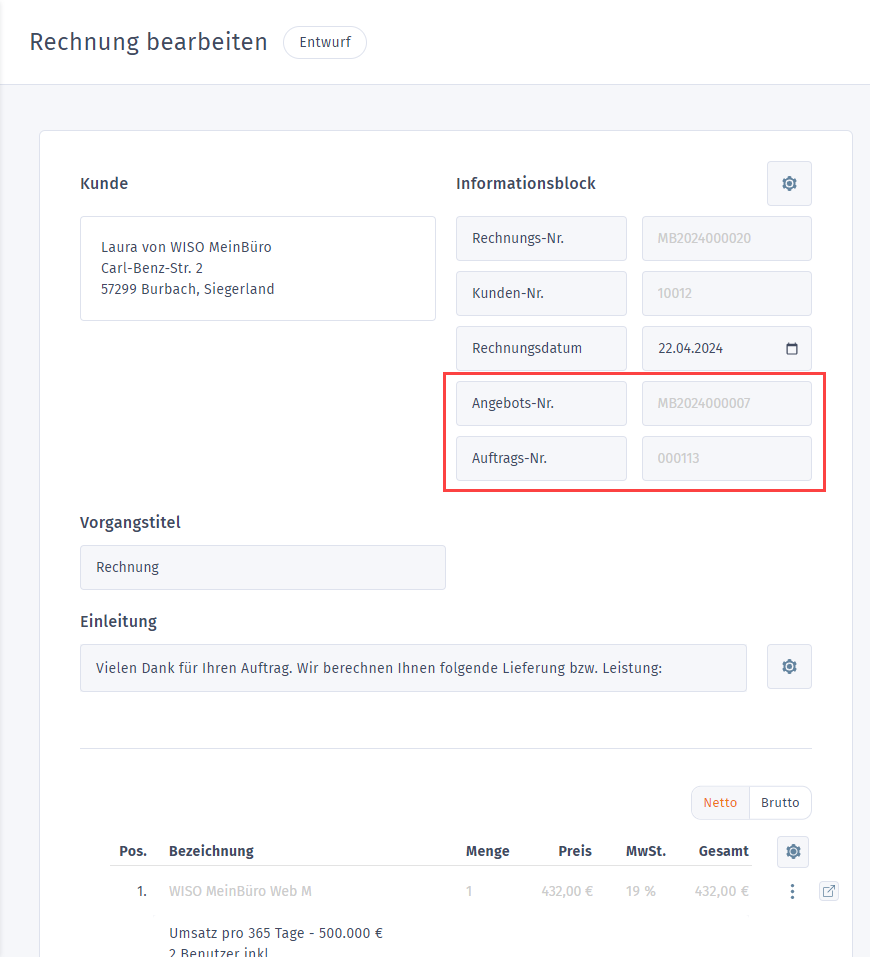
Jetzt nur noch die Rechnung speichern und abschließen und schon haben Sie und Ihre Kunden jederzeit den vollen Überblick über alle verknüpften Vorgänge!
Diese Vorgänge unterstützen die Übernahme der Vorgangsnummern:
Die traditionelle Reihenfolge der Vorgangserstellung ist: Angebot › Auftrag › Rechnung
Die Nummern der vorangegangenen Vorgänge können immer auf die nächsten Vorgänge übernommen werden
- Angebotsnummer: kann auf Aufträge und Rechnungen übernommen werden
- Auftragsnummer: kann auf Rechnungen übernommen werden